
时间:2021-01-28 09:29:12 来源:www.win10xitong.com 作者:win10
工作当中常常会使用电脑系统,如果遇到了win10怎么快速启动问题的时候大家会怎么样处理呢?推测还会有一些网友也会遇到同样的问题,如果我们希望自己能够掌握更多的相关能力,这次可以跟着小编的指导自己来解决win10怎么快速启动的问题,在查阅了很多资料后,小编整理了方法步骤:1、使用键盘快捷键按Win+R,调出运行模块,在运行窗口输入代码"gpedit.msc",下图所示:2、调出的本地组策略编辑器,我们依次展开 计算机配置->管理模板->系统->关机,下图所示就轻松加愉快的把这个问题处理好了。如果你想要知道如何具体处理话,那就和小编一起来看看下面的操作手段。
推荐系统下载:笔记本Win10专业版
1.什么是win10快速启动?
其实Quick Start是由微软的睡眠模式和注销功能组成的启动模式,利用睡眠模式机制形成的一个功能,其实现模式是先注销系统,然后进入睡眠状态。当再次按下开机按钮时,硬盘上的休眠文件经过自检后注入内存,然后系统登录完成启动。
默认情况下,win10快速入门是打开的。如果不喜欢这个功能,可以关掉。当然,如果你没有一个快速起步的伙伴,你可以继续往下看。让边肖告诉你如何实现快速启动
1.用快捷键按Win R调出运行模块,在运行窗口输入代码‘gpedit . MSC’,如下图:
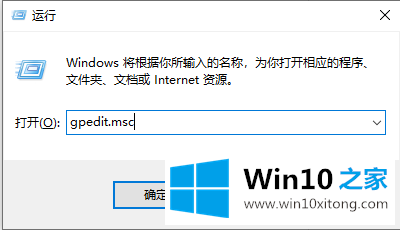
2.打开本地组策略编辑器。我们依次展开计算机配置-管理模板-系统-关机,如下图所示:
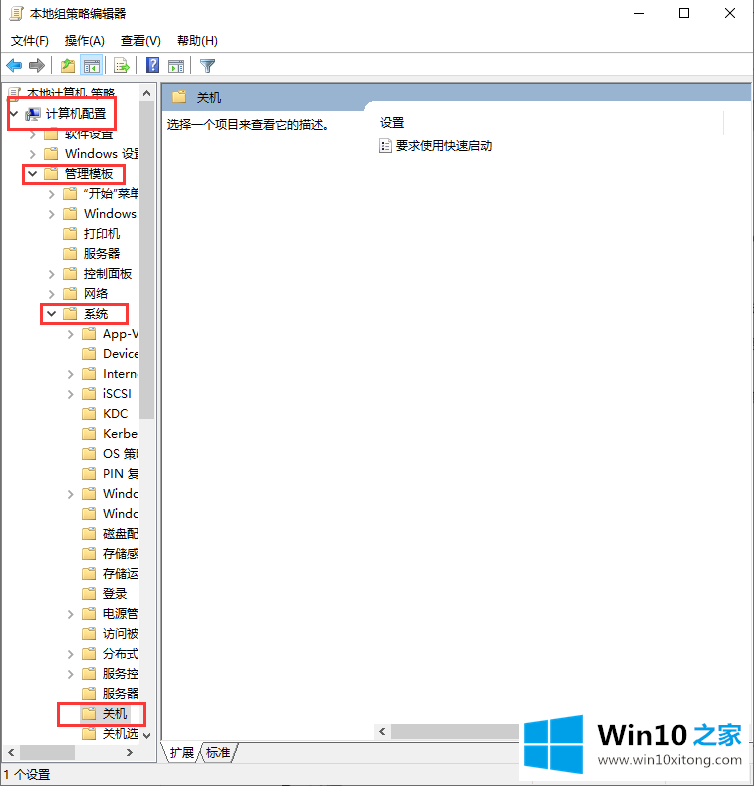
3.在关机选项的右侧,选择“需要快速启动”,如下图所示:
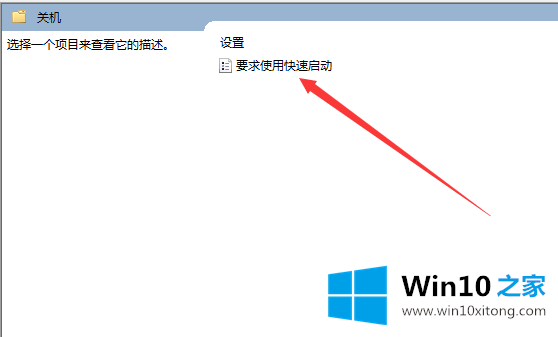
4.在出现的界面中,您可以看到启用和禁用选项。我们已经启用了它们,然后按下确定按钮,这将打开win10快速启动,如下图所示:
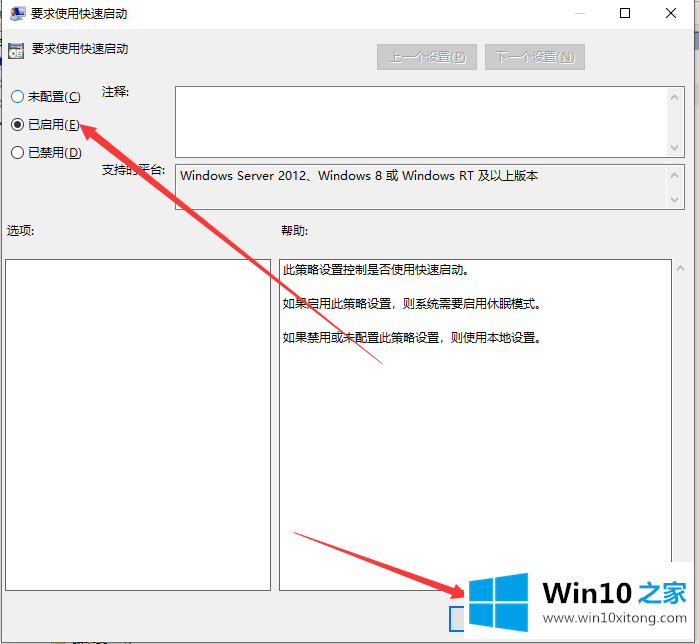
以上是win10快速启动的启动方法,希望对你有帮助。
对大家造成困扰的win10怎么快速启动问题是不是根据本文提供的方法得以解决了呢?这篇文章应该会帮助大家解决这个问题,同时希望大家多多支持本站。